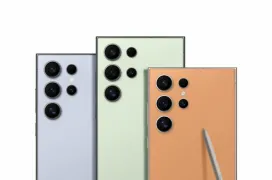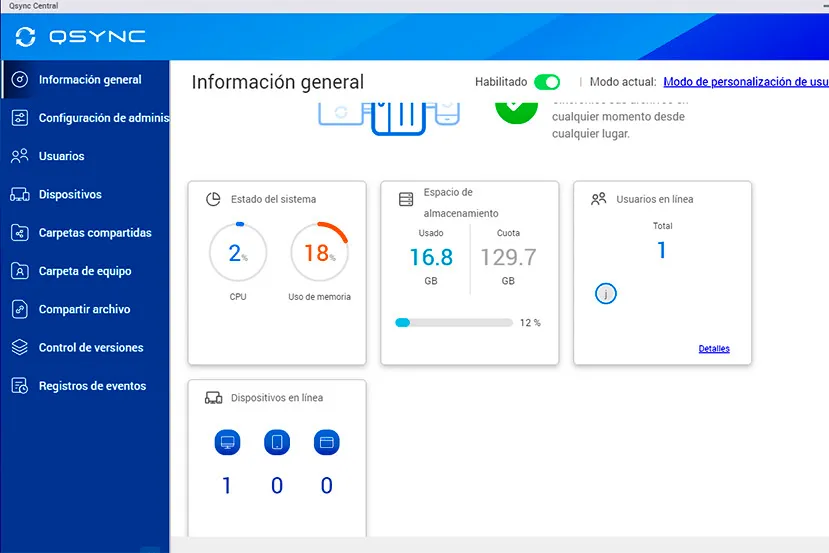
Servicios públicos de pago frente a los servicios de archivo en la nube privados
Un sistema de almacenamiento y sincronización en la “nube” es un sistema multiplataforma que nos permite compartir archivos de forma rápida, compartida y online entre diferentes sistemas operativos y dispositivos. Con esta definición encontramos servicios muy reconocidos como Google Drive, OneDrive de Microsoft, Box.net, Dropbox, Mega, Apple Cloud, etc.
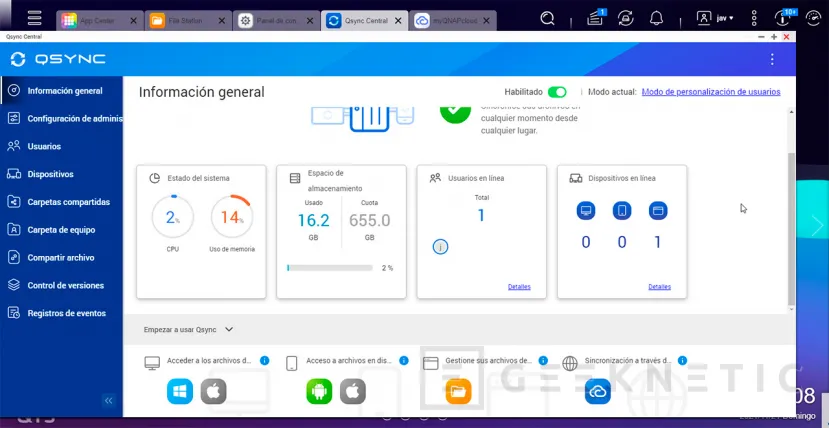
Servicios con suscripciones mensuales o anuales que tienen la ventaja que no tenemos que aportar nosotros hardware para mantener un servicio solido con una disponibilidad completa y sin riesgos de perdida de datos. La desventaja es precisamente su ventaja, ya que perdemos el control de nuestros datos y el hardware siempre es mas limitado de lo que podemos aportar nosotros mismos con una inversión reducida.
Sistemas operativos NAS, tanto libres como de pago, nos ofrecen ecosistemas fáciles de utilizar que asemejan mucho en funcionalidad a todos estos reconocidos servicios de archivo en la nube donde con apenas un par de clics de configuración podemos acceder a todo eso que los hace buenos pero además sin la limitación de depender de servicios ajenos, sin dejar nuestros datos en manos de otros, sin cuotas mensuales y con la posibilidad de acrecentar nuestro almacenamiento cuando y con las cantidades que queramos.
Las principales características de Qsync de Qnap
Qsync es una aplicación alojada en los sistemas operativos QTS o QTS Hero de Qnap. Es instalable por el usuario y su configuración es sencilla, relacionada siempre con los usuarios del NAS al que queramos dar acceso al servicio. El usuario puede sincronizar sus datos en sistemas operativos Windows, MacOS y Linux (al menos Ubuntu en paquete .deb) además de plataformas móviles como Android o iOS.
La sincronización de archivos es multipunto, esto significa que los archivos no solo se sincronizan mediante el servidor, sino que también se da servicio a ellos a través de cualquier otro dispositivo que lo tenga almacenado dentro de la red, parecido a lo que hacen servicios Torrent como Resilio Sync. Esto aumenta el rendimiento y reduce el riesgo de perdidas.
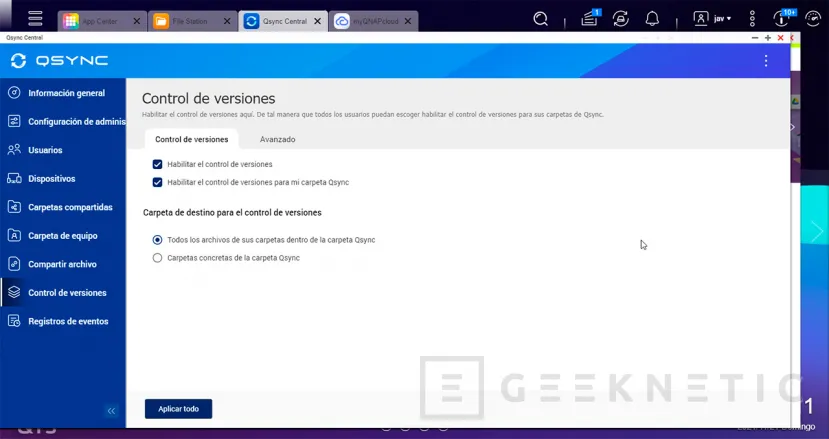
Otra de las ventajas del sistema es que podemos hacer sincronizaciones parciales o de ahorro de espacio. Es decir, los archivos están presentes o apuntados, pero podemos bajarlos únicamente cuando los necesitamos, de forma puntual, o por carpetas. Esto nos permite sincronizar, salvar y compartir y reducir el espacio real de consumo en disco. Es muy al uso del OneDrive en Windows, la misma funcionalidad.
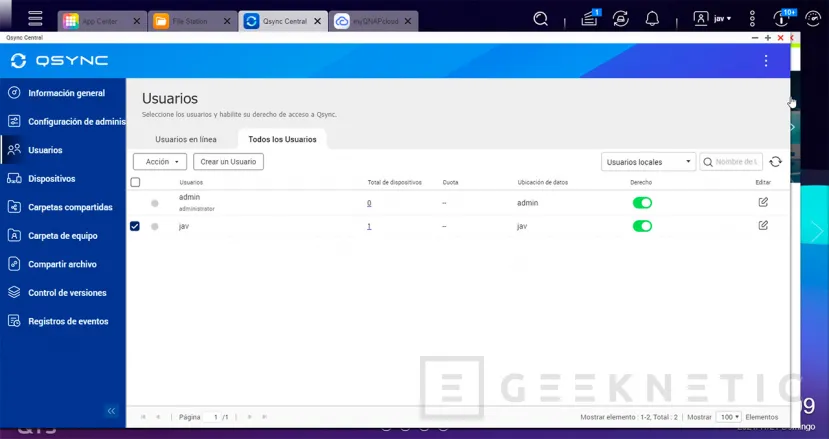
La sincronización, si exponemos los puertos adecuados de nuestro NAS en Internet, es posible desde cualquier lugar donde tengamos internet. El sistema de DNS en la nube de Qnap nos ayudara a una localización rápida y segura de nuestros servicios. Añade además toda la potencia de la aplicación Filestation de Qnap para una gestión completamente Web cuando así lo veamos necesario.
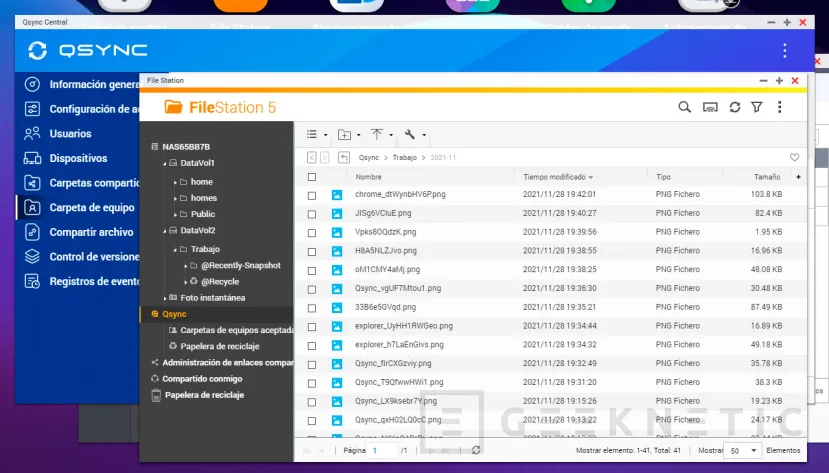
Qnap también añade la posibilidad de compartir carpetas de trabajo entre diferentes usuarios así que añade un formato de compartición donde carpetas personales y de trabajo son accesibles desde el mismo punto, pudiendo además elegir que usuarios y sin necesidad de gestión por parte del administrador, los equipos se gestionan a si solos. Además, contaremos, configurable por el usuario, con control de versiones y papelera de reciclaje integrada en el NAS, perder documentos o versiones de los documentos será prácticamente imposible.
Como configuramos Qsync de Qnap
Lo primero que tenemos que hacer es instalar la aplicación en nuestro QTS, para eso solo tenemos que acceder al App mánager de QTS e instalar Qsync Central. A partir de ahí solo tenemos que ir dando acceso a los usuarios para los que queramos dar servicio, dependiendo de nuestra gama de NAS tendremos licencia para mas o menos usuarios, no es solo una cuestión de coste de hardware sino de capacidad, este tipo de sistemas son exigentes a nivel de trafico de datos, disco y procesador.
El segundo paso es descargar los clientes para cada ordenador o dispositivo donde queramos utilizarlo. El control es por usuario, no por dispositivo, pero desde el administrador tendremos información puntual de cada usuario y de todos los dispositivos conectados. Podremos incluso restringir el acceso a ciertos dispositivos, si así lo vemos conveniente. Desde Qsync Central podemos establecer políticas generalizadas por el usuario o dejar que ellos mismos gestionen el funcionamiento de la aplicación.
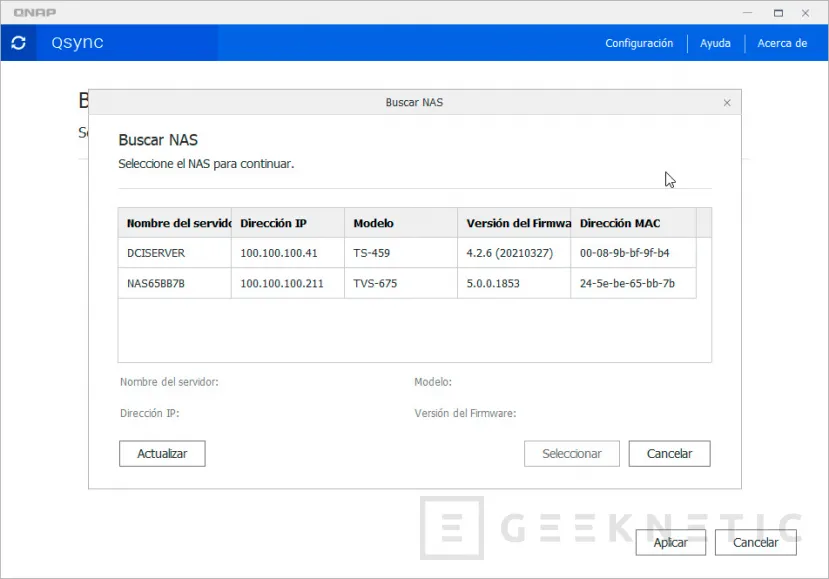
La instalación en ordenadores con sistema operativo Windows es realmente sencilla, instalamos la aplicación y conectamos con el servidor adecuado mediante la dirección del servidor o a través de la gestión Cloud de Qnap. Aquí la gestión dependerá de nosotros mismos y de cómo hayamos configurado el acceso de nuestro NAS. Podemos también usarlo solamente en red local, si queremos especial protección de nuestros datos. <
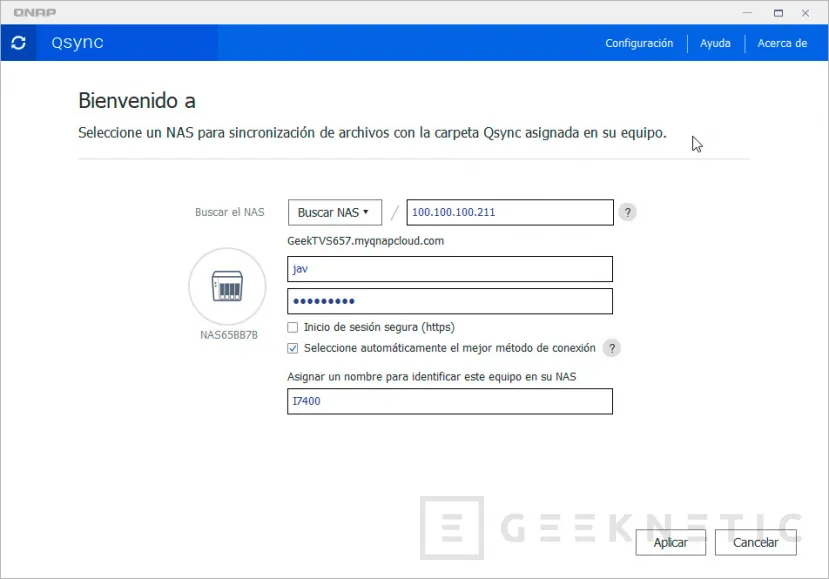
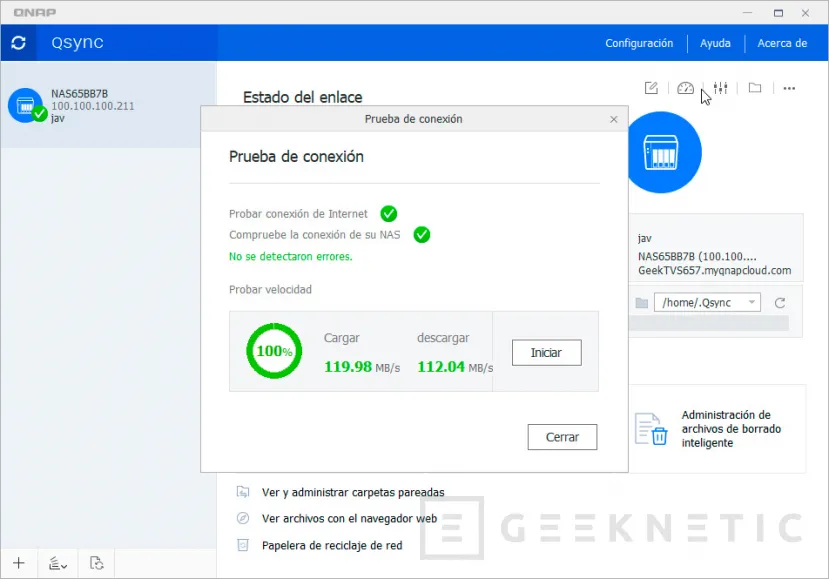
Luego es usar el usuario y la contraseña adecuada y veremos como tenemos nuevas opciones en el menú contextual de gestión de archivos de Windows. Es compatible con cualquier versión de Windows reciente, incluido Windows 11. Desde este menú podemos configurar el modo de ahorro de espacio, generar enlaces de compartición de archivos o carpetas con enlaces de “url” universales, crear carpetas de equipo etc.
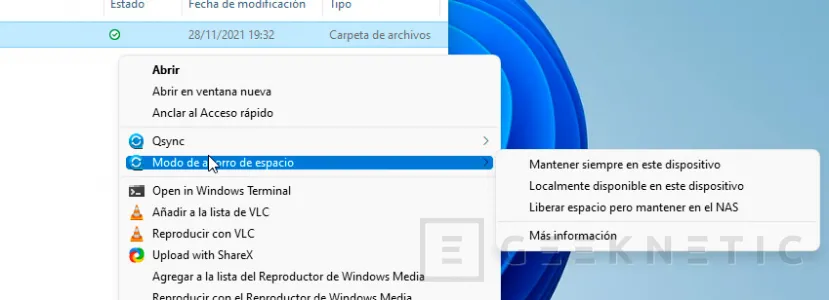
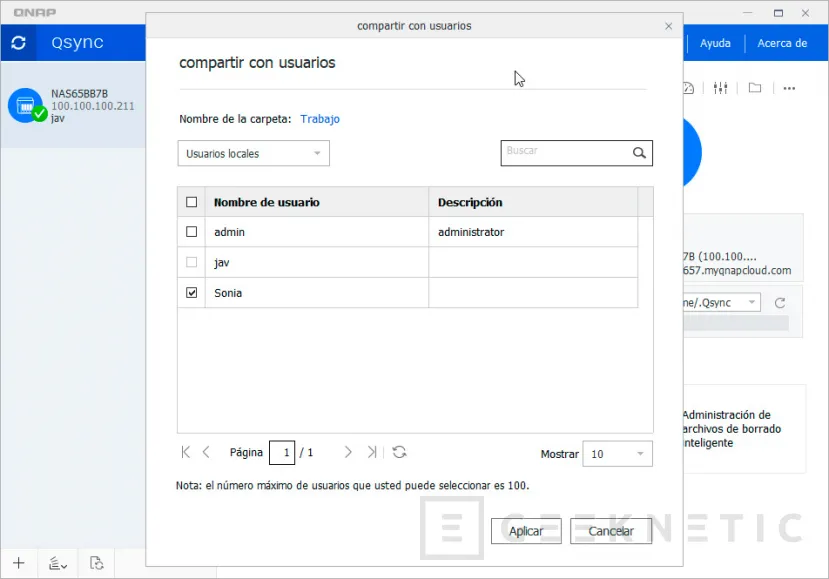
Windows nos ofrecerá diferentes iconos de estado dependiendo del modo de almacenamiento o puntero que tengamos sobre cada carpeta y archivo individual. De este modo podemos controlar todo nuestro ámbito de trabajo, pero solo consumir el espacio local que necesitemos. Esto facilita que sobredimensionemos nuestro servidor sin necesidad de sobredimensionar de la misma manera los ordenadores cliente.
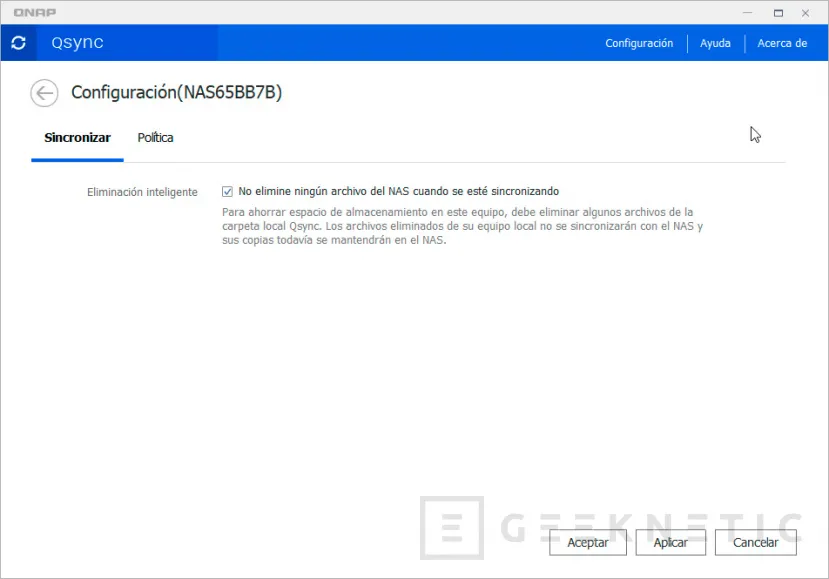
Funcionamiento de Qsync
Qsync es un sistema de almacenamiento en la nube de distribución punto a punto, eso significa que todos los dispositivos que comportante un archivo son capaz de distribuirlos entre los demás, pero como no siempre es imprescindible que haya una fuente original donde el archivo este realmente, porque en el resto puede ser únicamente un puntero, sin duda en este caso ese papel lo aborda nuestro NAS de Qnap.
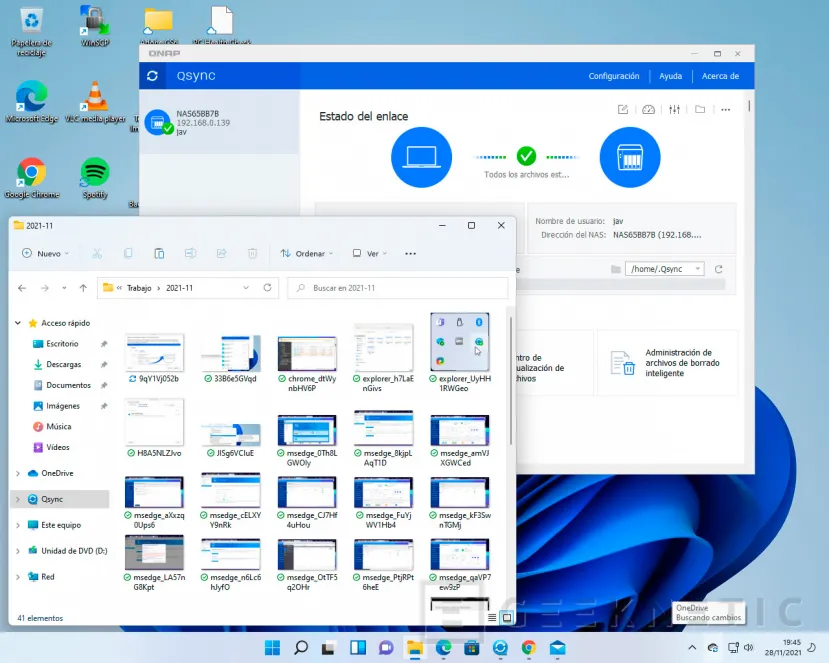
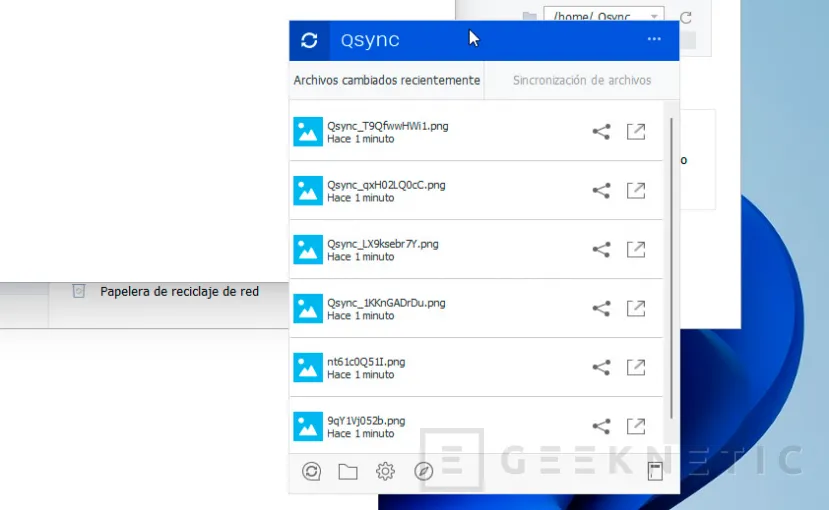
La compartición de ficheros se hace mediante enlaces que podemos compartir también con personas ajenas a nuestro grupo de trabajo, también ajenos a nuestra organización, así que se convertirá en nuestro método de trabajo habitual tanto para los colaboradore internos y externos y permitiéndonos a nosotros elegir la seguridad y la caducidad de los enlaces.
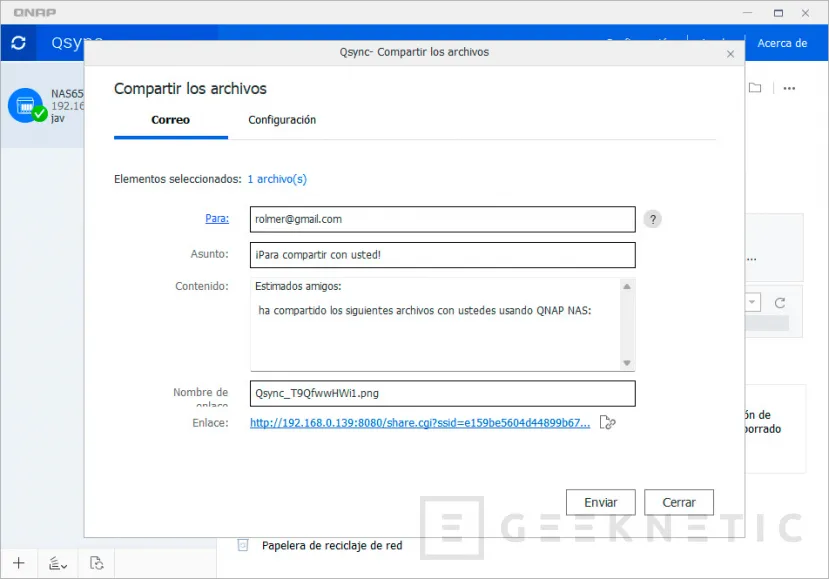
En definitiva, no es nada que no hayáis visto en muchos servicios que ya conocemos todos y que todos hemos usado en algún entorno. La ventaja es que en el largo plazo es mas económico, protege mas la privacidad de nuestros archivos y nos ofrece el control total de los mismos.
Fin del Artículo. ¡Cuéntanos algo en los Comentarios!